App-einstellungen – Sony XPeria XZ F8331 Benutzerhandbuch
Seite 66
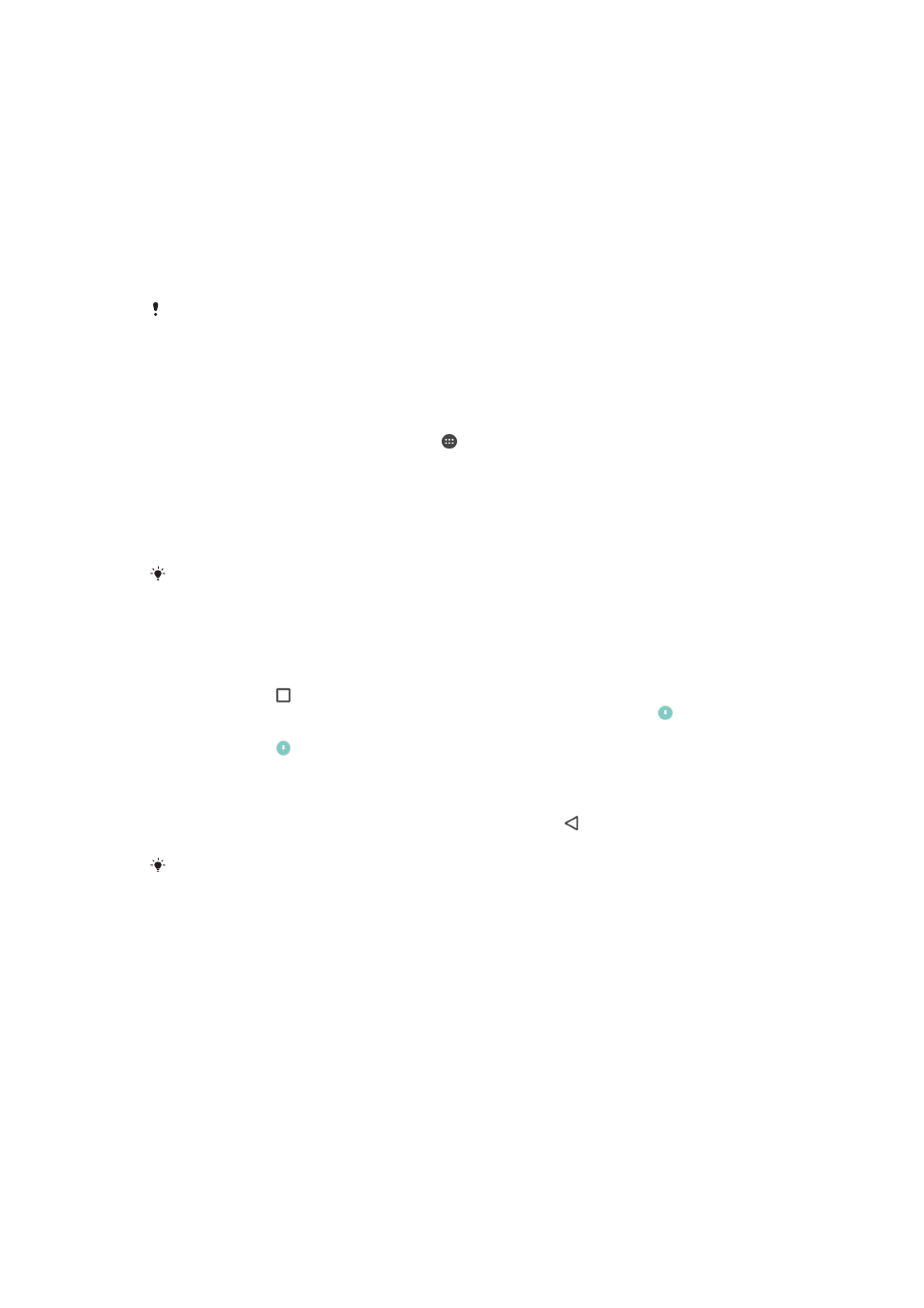
Bildschirm anheften
Nutzen Sie die Funktion „Bildschirm anheften“, wenn Sie nur den Bildschirm für eine
bestimmte Anwendungen anzeigen möchten. Wenn Sie beispielsweise ein Spiel spielen
und Sie aus Versehen die Navigationstaste „Startbildschirm“ berühren, dann verhindert
die Funktion „Bildschirm anheften“, dass der aktive Bildschirm der App minimiert wird.
Sie können diese Funktion auch verwenden, wenn Sie Ihr Gerät an eine andere Person
ausleihen. Auf diese Weise ist es schwieriger für diese Person, mehr als eine Anwendung
auf Ihrem Gerät aufzurufen. Sie können beispielsweise Ihr Gerät an jemanden ausleihen,
damit dieser ein Foto aufnehmen kann. In diesem Fall können Sie die Kameraanwendung
an den Bildschirm heften, damit die Person nicht einfach andere Apps wie E-Mail öffnen
kann.
Das Anheften des Bildschirms ist keine Sicherheitsfunktion und hält andere Benutzer nicht
davon ab, den Anheftung rückgängig zu machen und dennoch auf Ihr Gerät zuzugreifen. Um
Ihre Daten zu schützen, sollten Sie Ihr Gerät so einrichten, dass es nach einer Pin, einem
Passwort oder einem Muster fragt, bevor jemand die Anheftung an den Bildschirm aufheben
kann.
So aktivieren oder deaktivieren Sie das Anheften des Bildschirms:
1
Tippen Sie auf dem
Startbildschirm auf .
2
Tippen Sie auf
Einstellungen > Bildschirmsperre & Sicherheit >
Bildschirmfixierung.
3
Tippen Sie auf den Schieber, um die Funktion zu aktivieren oder zu deaktivieren.
4
Wenn Sie das Anheften des Bildschirms aktiviert haben, können Sie auf den
Schieber
Entriegeln: Entsperrmuster erforderl. tippen, um diese zusätzliche
Sicherheitsfunktion auf Wunsch zu aktivieren oder zu deaktivieren.
Das Anheften des Bildschirms funktioniert auch ohne Muster, PIN oder Kennwort.
So heften Sie einen Bildschirm an:
1
Stellen Sie sicher, dass die Funktion „Bildschirm anheften“ auf Ihrem Gerät aktiviert
ist.
2
Öffnen Sie eine App und rufen Sie den Bildschirm auf, den Sie anheften möchten.
3
Tippen Sie auf .
4
Wischen Sie nach oben, um das Symbol zum Anheften des Bildschirms
anzuzeigen.
5
Tippen Sie auf .
6
Tippen Sie in dem daraufhin angezeigten Pop-up-Fenster auf
Verstanden.
So heben Sie die Anheftung des Bildschirms auf:
•
Berühren und halten Sie auf dem angehefteten Bildschirm , bis die Anheftung
aufgehoben ist.
Wenn Sie beim Aktivieren der Anheftung des Bildschirms eine Sicherheitsoption ausgewählt
haben, dann müssen Sie das Muster, die PIN oder das Kennwort zur Entsperrung des Geräts
eingeben, um die Anheftung des Bildschirms aufzuheben.
App-Einstellungen
Für einige Apps sind Berechtigungen erforderlich, sobald Sie sie benutzen. Über das
Menü „Einstellungen“ oder das Dialogfeld „Berechtigung bestätigen“ können Sie die
Berechtigungen für Apps einzeln erlauben oder verweigern. Die Anforderungen für
Berechtigungen hängen von der Gestaltung der App ab.
Erlauben oder Verweigern von Berechtigungen
Sie können Berechtigungen entweder erlauben oder verweigern, wenn das
entsprechende Dialogfeld angezeigt wird. Wenn Sie vorher eine andere Android-Version
verwendet haben, wurden für die meisten Apps bereits die erforderlichen Berechtigungen
erteilt.
66
Dies ist eine Internetversion dieser Publikation. © Druckausgabe nur für den privaten Gebrauch.